> 再生する > 録画した番組を再生する >
録画一覧(録画した番組の一覧)について
録画した番組を見るときは、録画一覧を表示させて見たい番組を選んでください。
録画一覧を表示する
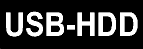
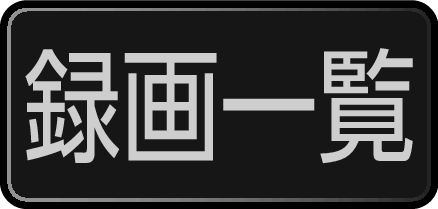 を押す
を押す
録画一覧(番組一覧またはフォルダー画面)が表示されます。
フォルダー画面が表示されたときは、見たい番組が入ったフォルダーを選んで を押してください。
を押してください。
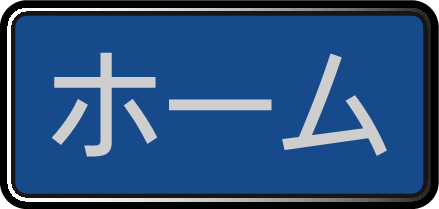
 録画した番組を見る
録画した番組を見る すべて表示を選ぶこともできます。
すべて表示を選ぶこともできます。
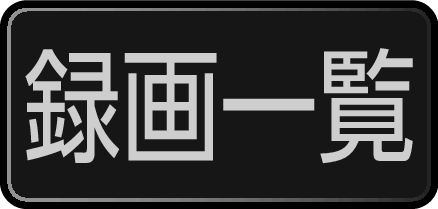 を押すと、放送画面に戻ります。
を押すと、放送画面に戻ります。
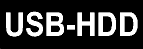
メディアによって録画一覧の表示は異なります。以下は、「すべて」フォルダー内の番組一覧の表示例になります。
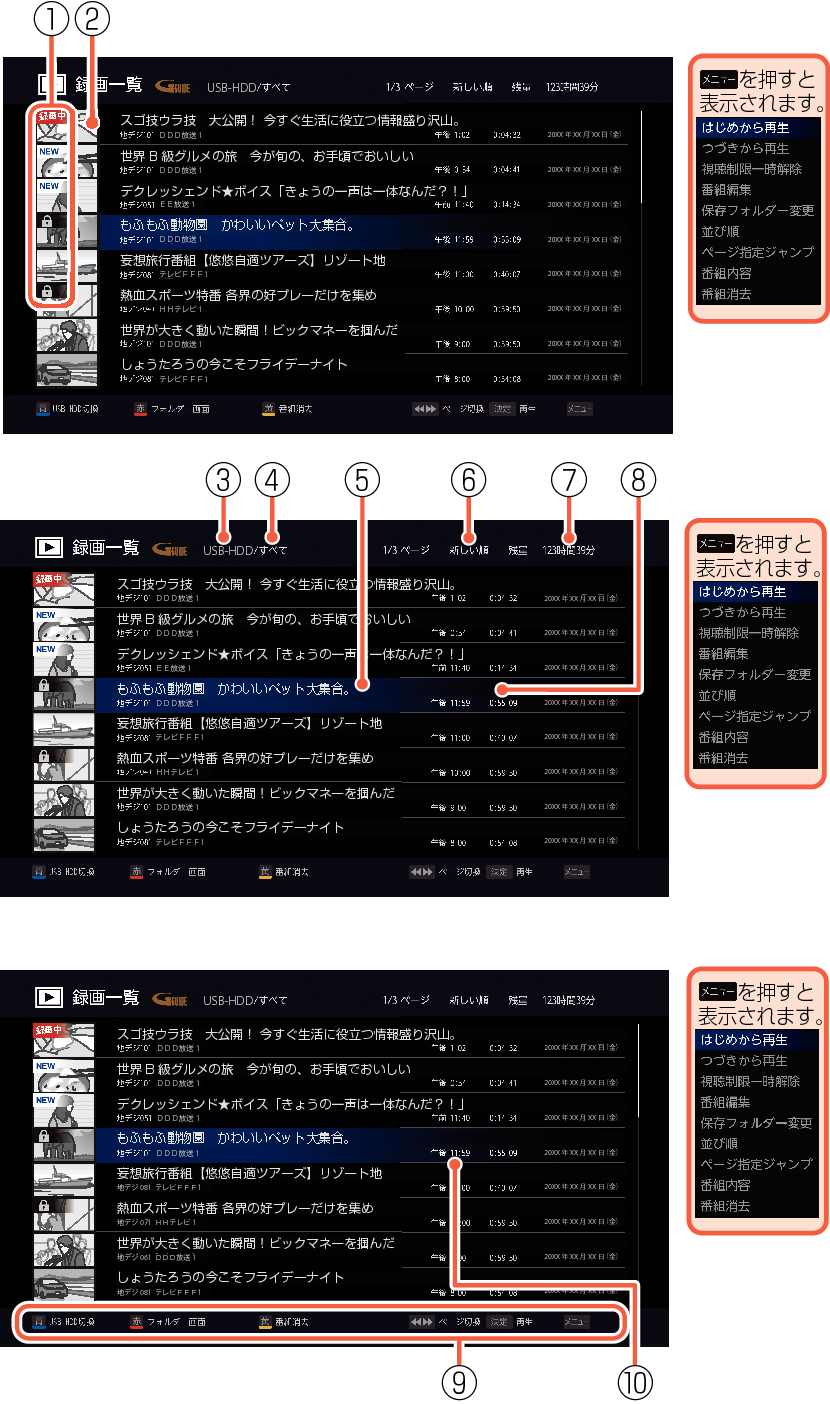
-
番組の種類
-
サムネイル(番組の冒頭画面)
-
操作中のメディア
-
フォルダーの名前
-
選択中の番組
-
番組並び順の種類
-
残量
-
番組総時間
-
操作ガイド
-
開始時間
 :未再生の番組
:未再生の番組
 :保護された番組
:保護された番組
 :録画中の番組
:録画中の番組
録画が終わると が
が になります。
になります。
再生すると は消えます。
は消えます。
(残量が10時間未満になると赤字に変わります。)
実際の録画時間は、放送の伝送レートにより目安の残量表示とは異なる場合があります。
一般的に、伝送レートは、地上デジタル放送では最大17Mbps、BS・110度CSデジタル放送では最大24Mbps、BS4K・CS4K放送では33Mbps程度とされています。
本機は、地上デジタル放送のHD放送(17Mbps)※1と4K放送(33Mbps)※2で録画される場合の残量を表示します。
※1 ⑦の上段に表示します。
※2 ⑦の下段の( )内に表示します。4K放送を録画できない録画先(USB2.0非対応のUSBハードディスク)では表示されません。
伝送レートの違いにより、録画番組を消去しても、残量は消去した録画番組の時間よりも長くならない場合があります。
 を押すと、並び順を「番組一覧」か「フォルダー画面」に切り換えできます。(フォルダーについて、くわしくは「番組をフォルダーで管理する」をご覧ください。番組をフォルダーで管理する)フォルダー画面表示中に
を押すと、並び順を「番組一覧」か「フォルダー画面」に切り換えできます。(フォルダーについて、くわしくは「番組をフォルダーで管理する」をご覧ください。番組をフォルダーで管理する)フォルダー画面表示中に を押すと、選んでいるフォルダーの中身(番組の一覧表示)に切り換わります。
を押すと、選んでいるフォルダーの中身(番組の一覧表示)に切り換わります。
視聴制限を一時的に解除する
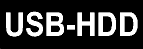
視聴年齢制限のある番組を録画一覧で一時的に表示できます。
1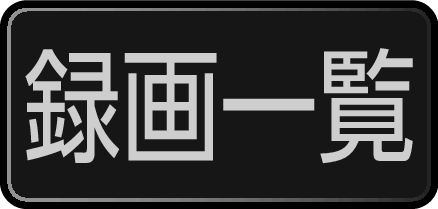 を押す
を押す
USBハードディスクの番組一覧が直接表示されます。
フォルダー一覧を表示しているときは、視聴制限を解除したい番組が入ったフォルダーを選んで を押してください。
を押してください。
2番組を選んで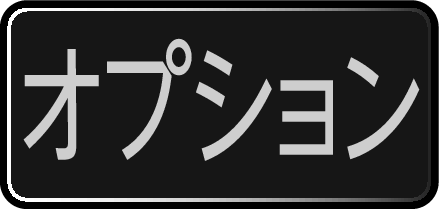 を押す
を押す
3視聴制限一時解除を選んで を押す
を押す
暗証番号を入力すると視聴制限が解除されます。
電源を「切」にするまで、視聴制限を解除した状態になります。
並び順を変更する
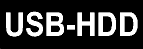
1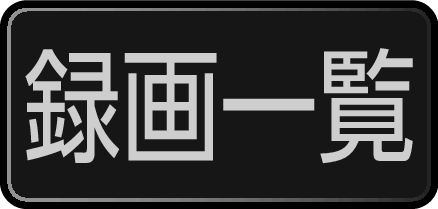 を押す
を押す
USBハードディスクの番組一覧が直接表示されます。
フォルダー画面を表示しているときは、並び順を変更したい番組が入ったフォルダーを選んで を押してください。
を押してください。
2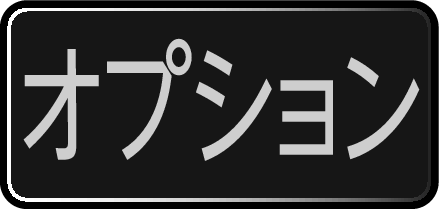 を押して、並び順を選んで
を押して、並び順を選んで を押す
を押す
並び順の種類が表示されるので、お好みの並び順を選んで を押してください。
を押してください。
現在録画中の番組は並び順の最後に表示されます。
記録順: 記録した順に並び替わります。
番組名順: 番組名順に並び替わります。
新しい順: 録画日が新しい順に並び替わります。(録画日が記録されていない場合は、並び順の最後に配置されます。)
古い順: 録画日が古い順に並び替わります。(録画日が記録されていない場合は、並び順の最初に配置されます。)